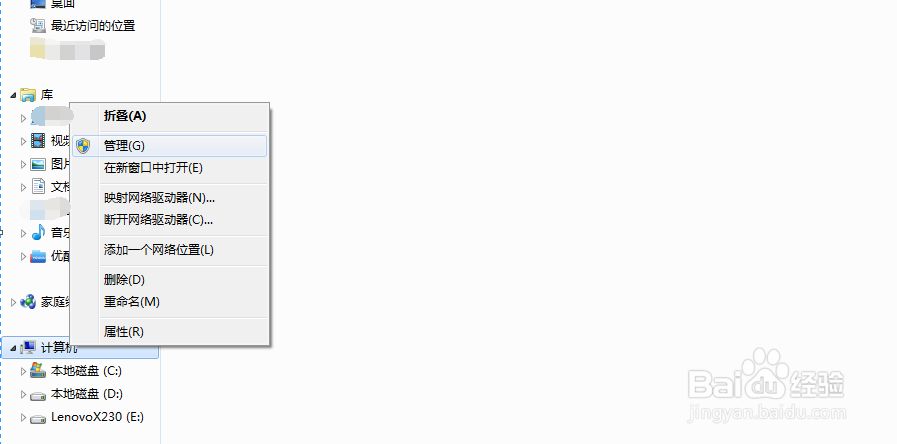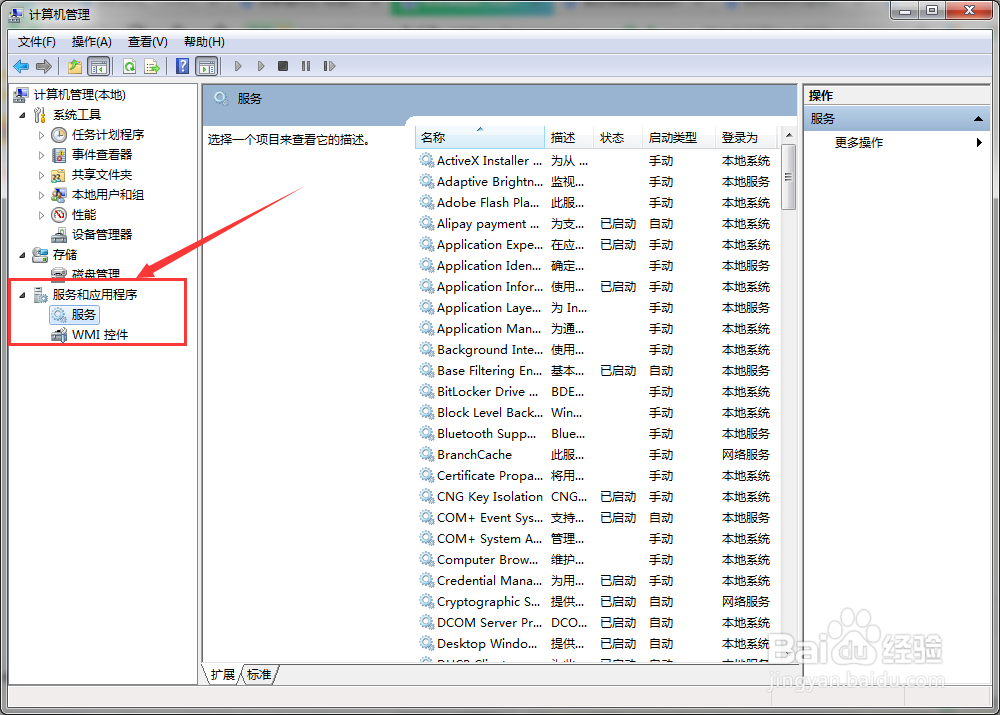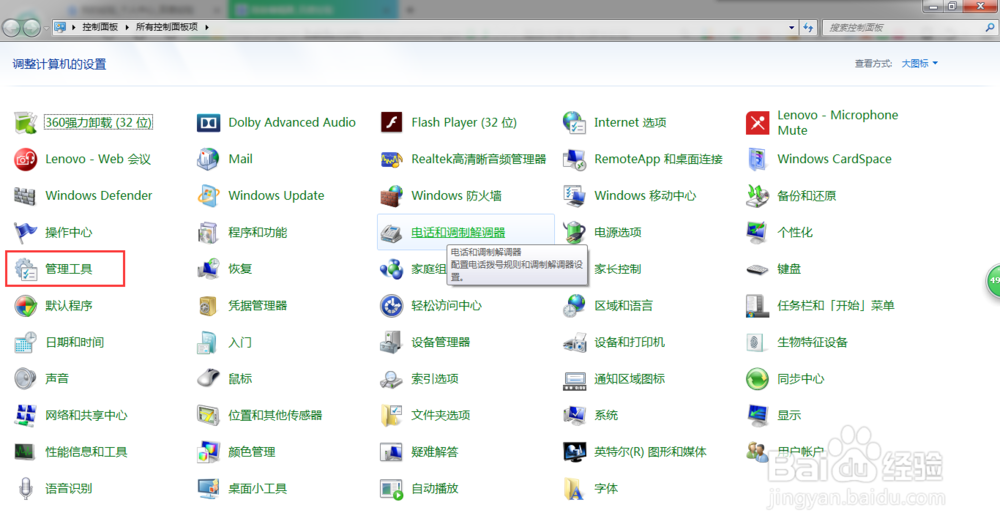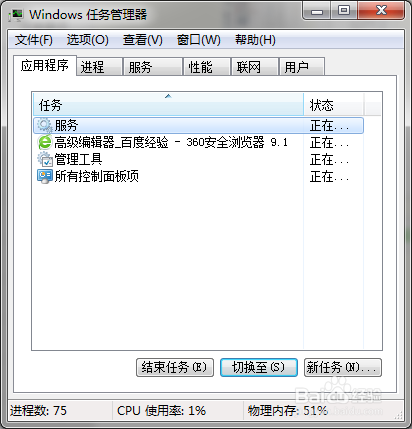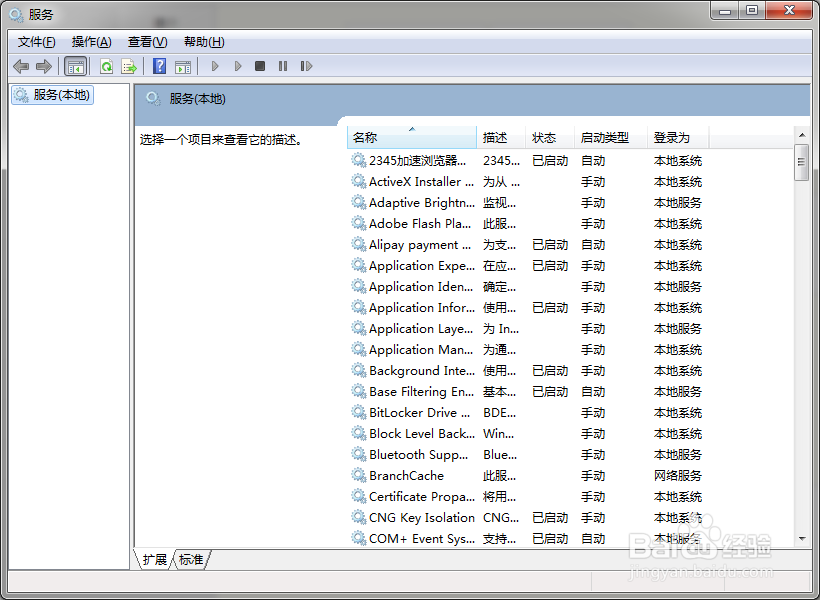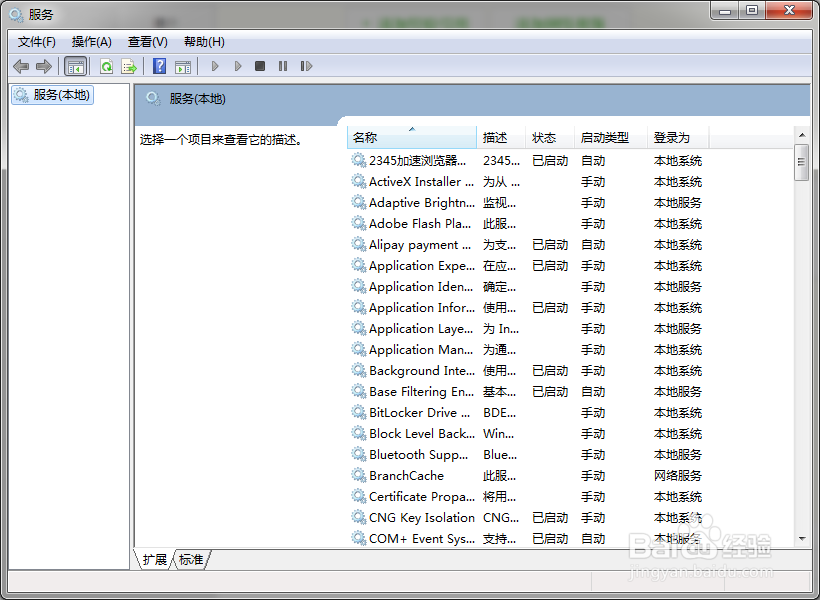1、方法一:打开计算机运行(快捷键“按住windows键+R键”),
2、在运行框中输入“services.msc”并点击回车;
3、“服务”窗口自动打开;
4、方法二:计算机右击,在右击菜单中选择管理;1、开始菜撮劝丛食单中计算机,右击选择管理;2、任何一个资源管理器窗口中,找到计算机 ,右击选择管理;
5、在打开的计算机管理窗口,服务和应用程序中找到服务,点击一下,就可以看到计算机服务了。
6、方法三:打开控制面板;1、开始菜单中,选择控制面板;2、打开运行,在运行中输入control;
7、找到管理工具并打开;
8、找到服务的快捷方式,双击就可以打开“服务”窗口了。
9、方法四:打开任务管理器;
10、点击服务选项卡, 并点击“服务”按钮;
11、“服务”窗口自动打开。
12、方法五:点击开始菜单,并在程序和文件搜索框中输入“services.msc”,找到服务并点击;
13、“服务”窗口自动打开。